Naujas „Apple Watch“? Sveikinu! Nesvarbu, ar įsigijote 6 seriją su visada įjungtu ekranu, ar užsisakėte sandorį su vis dar naudinga 3 serija, jums gali kilti klausimas, kaip ją nustatyti. Galų gale, „Watch“ nepanašus į jokį kitą „Apple“ įrenginį tiek priklausomybe nuo jūsų „iPhone“, tiek veikimo būdu.
Geras dalykas yra tai, kad „Apple“ tikrai labai lengvai viską sutvarkė ir pradėjo veikti. Pažiūrėkime.
Paimkite savo „iPhone“
Pirmasis žingsnis yra uždėti naują „Apple Watch“, tada įjungti jį paspaudus ir laikant šoninį mygtuką. Kai jis įjungtas, atsineškite naują „iPhone“. Kaip ir nustatydami naują „Apple“ pieštuką ar porą „AirPod“, „iPhone“ aptiks jūsų naują laikrodį ir automatiškai pateiks skydelį ekrane. Palieskite Tęsti šiame skydelyje.
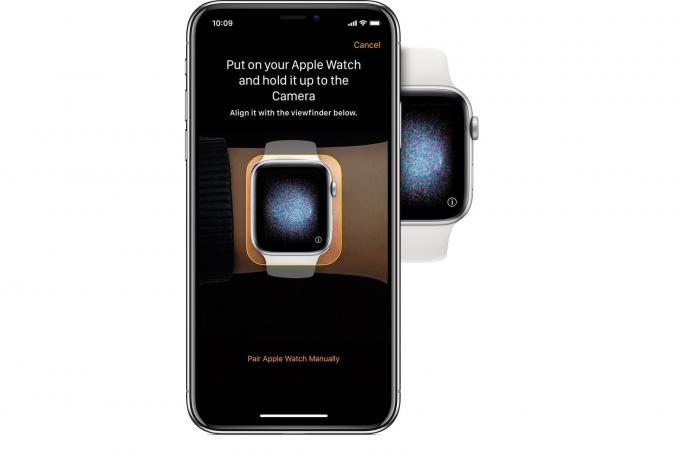
Nuotrauka: „Apple“
Dabar, kaip ir nustatant naują „iPhone“, „Apple Watch“ ekrane rodys animaciją. Nukreipkite „iPhone“ kamerą į šį pikselių debesį ir abu įrenginiai bus suporuoti.
Nustatyti arba atkurti
Kitas žingsnis priklauso nuo to, ar anksčiau naudojote „Apple Watch“. Jei ne, laikrodį nustatysite kaip naują. Jei turite, taip pat galite pasirinkti atkurti iš atsarginės kopijos.
Tai taip pat yra ta dalis, kurioje prisijungiate prie „iCloud“ naudodami „Apple ID“.
Pridėkite prieigos kodą

Nuotrauka: „Apple“
Slaptažodis apsaugo jūsų „Apple Watch“. Jūs neturite to turėti, bet jei norite naudoti „Apple Watch“ „Apple Pay“, tai padarysite. Tai taip pat tik gera praktika, atsižvelgiant į tai, kiek jūsų biometrinių duomenų laikys jūsų laikrodis.
Nustatykite „Apple Watch“
Dabar galite konfigūruoti savo nustatymus. Kai kurie nustatymai bendrinami su jūsų „iPhone“. „Jei savo„ iPhone “įjungėte funkciją„ Rasti mano iPhone “, vietovės paslaugas,„ Wi-Fi “skambučius ir diagnostiką“,-sako „Apple“, „Šie nustatymai automatiškai įsijungia jūsų„ Apple Watch “.
Ir jei naudojate „Siri“, turėsite jį įjungti ir „iPhone“.
Pridėkite programų ir sinchronizuokite

Nuotrauka: „Apple“
Mes beveik ten. Paskutinė dalis yra pasirinkti, kurias programas norite įdiegti „Apple Watch“. Tuo, kaip ir dauguma „Apple Watch“ sąrankos, pasirūpinama patogiai naudojant „Apple Watch“ programą „iPhone“. Galite pasirinkti siųsti visas programas arba tiesiog pasirinkti tas, kurias norite įdiegti. Bet kuriuo atveju šios programos bus išsiųstos į „Watch“, o tada „iPhone“ ir „Watch“ bus sinchronizuojami, įsitikinant, kad „Watch“ turi visus naujausius duomenis.
Naujausiose „watchOS“ versijose yra įmontuota „App Store“, todėl, jei pageidaujate, programas taip pat galite atsisiųsti iš paties „Apple Watch“. Tačiau mums lengviau naršyti ir atsisiųsti iš didesnio „iPhone“ ekrano.
Eiti pasivaikščioti
Ko lauki? Visa „Apple Watch“ esmė yra ta, kad ji visada yra su jumis. Eik pasivaikščioti ir pradėk uždarydamas tuos žiedus. Arba eiti plaukioti. Arba, jei nesigilinate į visą pratimą, galite perskaityti mūsų „Apple Watch“ tinkinimo vadovas, iš mėgstamo fotelio patogumo.


